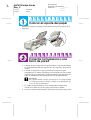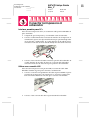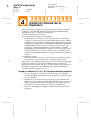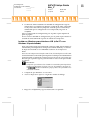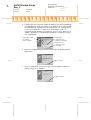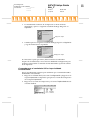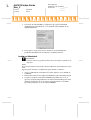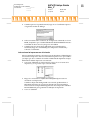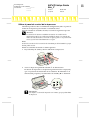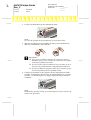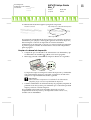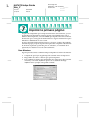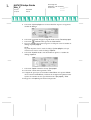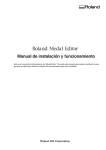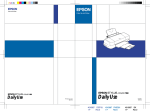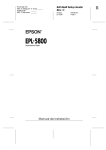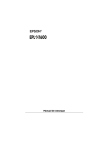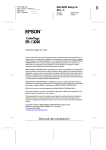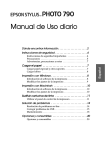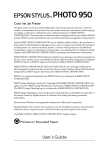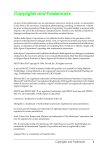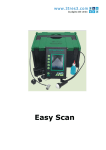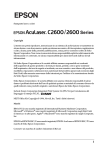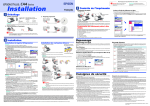Download Manual de Instalación de la EPSON STYLUS COLOR 1160
Transcript
R R4C478 Setup Guide Rev_C Proof Sign-off: M.Otsuka, CRE Tsukada_______ N.Nomoto _______ _______ A5 size 9/10/99 SETUP.FM Pass 0 Impresora de inyección de tinta en color Imprimir la primera página Colocar el soporte del papel Conectar la impresora a una toma de pared Comprobar la impresora Instalar los cartuchos de tinta Instalar el software de la impresora Conectar la impresora al ordenador Manual de Instalación Copyright © 1999 por SEIKO EPSON CORPORATION, Nagano, Japón. Editado en España por EPSON IBÉRICA, SA., Barcelona Traducido por www.caballeria.com 4010986 XXX-00 Impreso en Japón 99.xx-xx L R4C478 Setup Guide Rev_C A5 size 9/10/99 SETUP.FM Pass 0 Proof Sign-off: M.Otsuka, CRE Tsukada_______ N.Nomoto _______ _______ Colocar el soporte del papel Introduzca el soporte del papel en las ranuras de la parte posterior de la impresora. Conectar la impresora a una toma de pared 1. Compruebe que la impresora esté desactivada. Lo está cuando el botón P de alimentación sobresale ligeramente de la superficie del panel de control. 2. Consulte la etiqueta de la parte posterior de la impresora para comprobar que el voltaje requerido por ésta coincida con el de la toma eléctrica a la que la conectará. Compruebe también que disponga del cable de alimentación adecuado para la fuente de alimentación. c 3. 4. Precaución: No es posible cambiar el voltaje de la impresora. Si el voltaje nominal y el voltaje de la toma no coinciden, consulte con su distribuidor. No conecte el cable de alimentación. Si el cable de alimentación no viene incorporado a la impresora, conéctelo a la toma de CA de la parte posterior de la misma. Conecte el cable de alimentación a una toma eléctrica derivada a masa. Proof Sign-off: M.Otsuka, CRE Tsukada_______ N.Nomoto _______ _______ R4C478 Setup Guide Rev_C A5 size 9/10/99 SETUP.FM Pass 0 Conectar la impresora al ordenador Interface paralelo para PCs Para conectar la impresora al PC, necesitará un cable paralelo blindado de pares trenzados. 1. Compruebe que la impresora y el ordenador estén desactivados. 2. Conecte el cable firmemente al conector de interface de la impresora. A continuación, apriete los clips metálicos hasta que queden bloqueados en su posición, a ambos lados. Si el cable dispone de un cable de masa, conéctelo al conector de masa situado debajo del conector de interface. 3. Conecte el otro extremo del cable al interface paralelo del ordenador. Si el cable dispone de un cable de masa en el extremo del ordenador, conéctelo al conector de masa de la parte posterior del ordenador. Utilizar una conexión USB Para conectar la impresora a un puerto USB, necesitará un cable USB blindado estándar. Siga los pasos descritos a continuación. 1. Conecte el extremo correspondiente del cable al puerto USB de la parte posterior de la impresora. (El extremo que se conecta a la impresora tiene una forma distinta al extremo que se conecta al ordenador.) 2. Conecte el otro extremo del cable al puerto USB del ordenador. R L R4C478 Setup Guide Rev_C A5 size 9/10/99 SETUP.FM Pass 0 Proof Sign-off: M.Otsuka, CRE Tsukada_______ N.Nomoto _______ _______ Instalar el software de la impresora Una vez conectada la impresora al ordenador, deberá instalar el software contenido en el CD-ROM “Software de impresora para EPSON Stylus COLOR 1160”, que se entrega con la impresora. El software de la impresora incluye: ❏ Controlador de la impresora y utilidades El controlador de la impresora es la aplicación que hace funcionar, o “controla”, la impresora. Con él podrá definir ajustes como la calidad de impresión, la velocidad, el tipo de soporte y el tamaño del papel. Las utilidades Test de inyectores, Limpieza de cabezales y Alineación de cabezales ayudan a mantener la impresora al máximo de sus prestaciones. EPSON Status Monitor 3 (para Windows) o EPSON StatusMonitor (para Macintosh) avisa de los errores de la impresora y muestra información acerca de su estado, como la cantidad de tinta restante. Status Monitor también sirve de guía al sustituir los cartuchos de tinta. ❏ Manuales On-line El Manual del Usuario On-Line y la Guía del Color le permitirán conocer más detalles acerca de la impresora y de la impresión en color. Si utiliza la versión en disquetes del software, realice una copia de seguridad del disco del software de la impresora EPSON antes de empezar la instalación. Si desea disponer de una versión en disquetes del software de la impresora contenido en el CD-ROM, puede emplear la utilidad de creación de discos, incluida en el CD. Instalar en Windows 95, 98, y NT 4.0 para interfaces paralelos 1. Active la impresora. Si al activar el ordenador aparece la pantalla Nuevo hardware encontrado, o la de cualquier otro asistente, haga clic en Cancelar. 2. Introduzca el CD del software de la impresora en la unidad de CDROM. Aparece el cuadro de diálogo del Instalador. (Para usuarios de disquetes, introduzca el disco en la disquetera, haga doble clic en el icono Mi PC, en el de la disquetera y después en Setup.exe) Haga clic en Instalar para empezar la instalación del software de la impresora. 3. Proof Sign-off: M.Otsuka, CRE Tsukada_______ N.Nomoto _______ _______ R4C478 Setup Guide Rev_C A5 size 9/10/99 SETUP.FM Pass 0 4. Se abrirá de forma automática la utilidad de configuración. Siga las instrucciones en pantalla para instalar el cartucho de tinta, comprobar los inyectores del cabezal y limpiarlo. Cuando aparezca un mensaje informando que la configuración se ha completado, haga clic en Aceptar. Una vez completada la configuración, pase al punto 7 para imprimir la primera página. Si no se inicia la utilidad de configuración, pase al punto 5 para instalar el cartucho de tinta utilizando el panel de control de la impresora. Instalar en Windows para interfaces USB (sólo PCs con Windows 98 preinstalado) Si ha conectado la impresora utilizando el interface USB, deberá instalar el Controlador para Dispositivos de Impresora USB de EPSON y el software de impresora incluido en el CD-ROM del software de la impresora. Nota: Para conectar la impresora al interface USB del PC, deberá adquirir un cable USB. La instalación del Controlador para Dispositivos de Impresora USB también permite instalar el software de la impresora, por lo que no es necesario que lo instale por separado. Siga los pasos descritos en esta sección para instalar el software. c Precaución: Compruebe que realmente desee instalar el Controlador para Dispositivos de Impresora USB antes de iniciar el proceso de instalación. No haga clic en Cancelar durante la instalación, ya que podría crear problemas con el controlador instalado. 1. Compruebe que Windows 98 esté activo. 2. Active la impresora. Aparece el siguiente cuadro de diálogo. 3. Haga clic en Siguiente y siga las instrucciones en pantalla. R L R4C478 Setup Guide Rev_C A5 size 9/10/99 SETUP.FM Pass 0 4. Proof Sign-off: M.Otsuka, CRE Tsukada_______ N.Nomoto _______ _______ Cuando aparezca el siguiente cuadro de diálogo, seleccione Especificar una ubicación y escriba D:\Win9x en el cuadro de texto (si la unidad de CD-ROM tiene asignada una letra distinta a la “D”, sustitúyala por la letra correspondiente), o haga clic en Examinar, visualice el contenido del CD-ROM en la ventana que aparece y haga doble clic en "Win9x". Introduzca el CD-ROM del software de la impresora y haga clic en Siguiente. Desmarque todas las casillas seleccionadas. Escriba aquí. Compruebe que D:\Win9x se visualice correctamente. Después, haga clic aquí. 5. Haga clic en Siguiente para iniciar la instalación del controlador del dispositivo. Haga clic aquí. 6. Una vez completada la instalación aparecerá el siguiente cuadro de diálogo. Haga clic en Finalizar. Haga clic aquí. Proof Sign-off: M.Otsuka, CRE Tsukada_______ N.Nomoto _______ _______ 7. R4C478 Setup Guide Rev_C A5 size 9/10/99 SETUP.FM Pass 0 La instalación del software de la impresora se inicia de forma automática y aparece el siguiente cuadro de diálogo. Haga clic en Siguiente. Haga clic aquí. 8. Cuando aparezca el siguiente cuadro de diálogo, haga clic en Siguiente y siga las instrucciones en pantalla. Haga clic aquí. Si el Asistente le pide que reinicie, deberá reiniciar el ordenador. Después de la instalación, si no se inicia la utilidad de configuración pase al punto 5 para instalar el cartucho de tinta utilizando el panel de control de la impresora. Comprobar que el controlador USB se haya instalado correctamente Siga el procedimiento siguiente para confirmar que el controlador USB se ha instalado correctamente. 1. Haga clic en el botón Inicio, seleccione Configuración y haga clic en la carpeta Impresoras. Compruebe que aparezca el icono de la impresora en la carpeta Impresoras. 2. Haga clic en el icono de la impresora y seleccione Propiedades desde el menú Archivo. R L R4C478 Setup Guide Rev_C A5 size 9/10/99 SETUP.FM Pass 0 Proof Sign-off: M.Otsuka, CRE Tsukada_______ N.Nomoto _______ _______ 3. Seleccione la ficha Detalles y compruebe que aparezca EPUSBx: (EPSON Stylus COLOR 1160) en el cuadro de lista Imprimir en el siguiente puerto. 4. Si no aparece el puerto correcto, consulte la sección Solucionar problemas del Manual de Uso Diario o el Manual On-line. Instalar en Macintosh c Precaución: Desactive todos los programas antivirus antes de instalar el software de la impresora. Nota: Para conectar la impresora al interface USB del Macintosh, deberá adquirir un cable USB. Siga los pasos descritos a continuación para instalar el software. 1. Active el Macintosh e introduzca el CD del software en la unidad de CD-ROM. 2. 3. El disco del software de la impresora EPSON se abre automáticamente. Si aparece un único icono del Instalador, haga doble clic en él. Si aparecen carpetas independientes con iconos del instalador para varios idiomas, haga doble clic en la carpeta correspondiente a su idioma preferido y después en el icono del Instalador. Proof Sign-off: M.Otsuka, CRE Tsukada_______ N.Nomoto _______ _______ R4C478 Setup Guide Rev_C A5 size 9/10/99 SETUP.FM Pass 0 4. Cuando aparezca la pantalla inicial, haga clic en Continuar. Aparece el siguiente cuadro de diálogo. 5. Si desea instalar todo el software de la impresora contenido en el CDROM, compruebe que el cuadro Ubicación de la instalación muestre la unidad de disco correcta y haga clic en Instalar. Cuando aparezca un mensaje indicando que la instalación ha finalizado, haga clic en Reiniciar para completar la instalación y reiniciar el ordenador. 6. Seleccionar la impresora en el Selector Una vez instalado el software de la impresora, deberá abrir el Selector para seleccionar la impresora. Deberá seleccionarla la primera vez que la utilice y siempre que desee cambiar de modelo. El Macintosh imprimirá siempre utilizando la última impresora seleccionada. 1. Seleccione Selector en el menú Apple y haga clic en el icono de la impresora y en el puerto al que esté conectada. 2. 3. Haga clic en los botones Impresión Background para activar o desactivar esta impresión. Cuando la impresión background esté activada, podrá utilizar el Macintosh mientras éste prepara un documento para imprimirlo. Deberá activar la impresión background si desea emplear la utilidad EPSON Monitor3 para gestionar los trabajos de impresión. Cierre el Selector. R L R4C478 Setup Guide Rev_C A5 size 9/10/99 SETUP.FM Pass 0 Proof Sign-off: M.Otsuka, CRE Tsukada_______ N.Nomoto _______ _______ Instalar en Windows 3.1 Siga los pasos descritos a continuación para instalar el software en Windows 3.1. 1. Compruebe que Windows 3.1 esté activo y que la ventana del Administrador de Programas esté abierta. 2. Introduzca el CD del software de la impresora en la unidad de CDROM. (Si utiliza la versión en disquetes, introdúzcalos en la disquetera.) 3. Seleccione Ejecutar desde el menú Archivo. Aparecerá el cuadro de diálogo Ejecutar. En el cuadro Línea de comando, escriba D:SETUP y haga clic en Aceptar. Si la unidad de CD-ROM tiene asignada una letra distinta a la “D”, o si utiliza la versión en disquetes, sustitúyala por la letra correspondiente. 4. El programa de instalación empieza a copiar los archivos del software de la impresora. 5. Una vez completada la instalación, haga clic en Aceptar para salir del programa de instalación. El programa de instalación selecciona de forma automática esta impresora como predeterminada para aplicaciones de Windows. Instalar los cartuchos de tinta Emplear la utilidad de configuración para Windows 95, 98, y NT 4.0 Si dispone de Windows 95, 98 o NT 4.0 instalado en el ordenador, la utilidad de configuración debería abrirse de forma automática una vez completada la instalación del software de la impresora. Siga las instrucciones en pantalla para completar la configuración y pase al punto 7, “Imprimir la primera página” . Los usuarios de Windows 3.1 y Macintosh no pueden acceder a la utilidad de configuración. Consulte la siguiente sección, “Utilizar el panel de control de la impresora” y el punto 6, “Comprobar la impresora” para ver las instrucciones acerca de cómo completar la configuración utilizando el panel de control de la impresora. Proof Sign-off: M.Otsuka, CRE Tsukada_______ N.Nomoto _______ _______ R4C478 Setup Guide Rev_C A5 size 9/10/99 SETUP.FM Pass 0 Utilizar el panel de control de la impresora Cuando no pueda acceder a la utilidad de configuración, utilice el panel de control de la impresora para instalar el cartucho de tinta. Antes de instalar los cartuchos de tinta, recuerde los siguientes aspectos. w Atención: Los cartuchos de tinta son unidades herméticas. En condiciones de utilización normal no se producirán pérdidas de tinta. Si se mancha las manos de tinta, láveselas a conciencia con agua y jabón. Si le penetra tinta en los ojos, láveselos inmediatamente con agua. Nota: No abra los envoltorios de los cartuchos de tinta hasta que deba instalarlos, ya que la tinta podría secarse. Instale los cartuchos de tinta de la forma siguiente: 1. Baje la bandeja de salida y abra la cubierta de la impresora. 2. Active la impresora pulsando el botón P de alimentación. El cabezal de impresión se desplazará ligeramente hacia la izquierda, que es la posición de instalación de los cartuchos. El indicador P de alimentación parpadea y los indicadores de tinta B y A se iluminan. c Precaución: No desplace el cabezal de impresión con la mano, ya que podría dañar la impresora. R L R4C478 Setup Guide Rev_C A5 size 9/10/99 SETUP.FM Pass 0 3. Proof Sign-off: M.Otsuka, CRE Tsukada_______ N.Nomoto _______ _______ Levante las abrazaderas de los cartuchos de tinta. Nota: No retire las esponjitas de las abrazaderas de los cartuchos de tinta. 4. Abra los envoltorios de los cartuchos de tinta y retire solamente los adhesivos amarillos de cada cartucho. c Precaución: ❏ Debe retirar los adhesivos amarillos de los cartuchos antes de instalarlos, ya que en caso contrario se producirá un error fatal y los cartuchos quedarán inservibles. ❏ No retire la parte azul de los adhesivos de los cartuchos, ya que si lo hiciera éstos podrían atascarse, imposibilitando la impresión. ❏ No retire los adhesivos de la parte inferior de los cartuchos, ya que si lo hiciera podrían producirse pérdidas de tinta. 5. Coloque los cartuchos en sus soportes con las etiquetas hacia arriba. Coloque el cartucho de tinta de color, de mayor tamaño, en el soporte derecho, y el de tinta negra en el soporte izquierdo. No presione los cartuchos. Nota: Instale ambos cartuchos de tinta. Si no instala alguno de los dos cartuchos la impresora no funcionará. Proof Sign-off: M.Otsuka, CRE Tsukada_______ N.Nomoto _______ _______ 6. 7. R4C478 Setup Guide Rev_C A5 size 9/10/99 SETUP.FM Pass 0 Presione las abrazaderas de los cartuchos hasta bloquearlas. c Precaución: Una vez instalados los cartuchos de tinta, no abra las abrazaderas si no es para sustituirlos. Si lo hiciera, los cartuchos pueden quedar inservibles. R de limpieza. La impresora desplaza el cabezal de Pulse el botón impresión y empieza a cargar el sistema de suministro de tinta. Este proceso se completa en aproximadamente un minuto y medio. Mientras se carga la tinta, el indicador de alimentación P parpadea y la impresora emite una serie de sonidos mecánicos. Estos sonidos son normales. Una vez cargada la tinta, el cabezal de impresión vuelve a su posición inicial (máximo a la derecha) y se ilumina el indicador de alimentación P. 8. c Precaución: Nunca desactive la impresora si el indicador P parpadea. Cierre la cubierta de la impresora. Comprobar la impresora Antes de imprimir la primera página, deberá comprobar que la impresora funcione correctamente imprimiendo una página de comprobación de los inyectores y, si fuera necesario, limpiando el cabezal de impresión. Cargar papel Siga los pasos descritos a continuación para cargar papel normal en la impresora. R L R4C478 Setup Guide Rev_C A5 size 9/10/99 SETUP.FM Pass 0 1. Proof Sign-off: M.Otsuka, CRE Tsukada_______ N.Nomoto _______ _______ Baje la bandeja de salida y despliegue la ampliación. A continuación, deslice la guía lateral izquierda de forma que la distancia entre las guías laterales sea ligeramente superior a la anchura del papel. guía lateral bandeja de salida 2. 3. Airee el papel y alinéelo con unos golpecitos sobre una superficie plana. Cargue la pila de papel con la cara imprimible hacia arriba y el borde derecho del papel contra el lado derecho del alimentador de hojas. A continuación, deslice la guía lateral izquierda contra el borde del papel. cara imprimible hacia arriba Nota: ❏ Cargue siempre el papel en el alimentador con el borde corto por delante. ❏ Compruebe que el papel quede por debajo de la flecha marcada en la guía. Comprobar los inyectores del cabezal de impresión Mantenga pulsado el botón E de carga/expulsión (➀ en la ilustración) y pulse el botón P de alimentación (➁ en la ilustración) para activar la impresora. A continuación, suelte ambos botones. R4C478 Setup Guide Rev_C Proof Sign-off: M.Otsuka, CRE Tsukada_______ N.Nomoto _______ _______ A5 size 9/10/99 SETUP.FM Pass 0 A continuación mostramos algunos ejemplos de impresión. Muestra correcta Debe limpiar los cabezales de impresión faltan segmentos Si la página de comprobación de los inyectores no se imprime de manera satisfactoria (por ejemplo, si falta algún segmento de las líneas impresas), debería limpiar el cabezal de impresión de la forma detallada a continuación. Si la impresión es correcta, ya está preparado para imprimir la primera página. Consulte las instrucciones en la sección “Imprimir la primera página” . Limpiar el cabezal de impresión 1. Compruebe que el indicador P de alimentación esté iluminado y que los indicadores de tinta B negra y A de color estén apagados. 2. Mantenga pulsado el botón R de limpieza durante tres segundos. La impresora empieza a limpiar el cabezal de impresión y el indicador P de alimentación empieza a parpadear. La limpieza del cabezal se completa en aproximadamente treinta segundos. c Precaución: Nunca desactive la impresora si el indicador P de alimentación parpadea, ya que si lo hiciera podría dañar la impresora. Cuando el indicador P de alimentación deje de parpadear, imprima un patrón del test de inyectores para confirmar que el cabezal ha quedado limpio y reiniciar el ciclo de limpieza. Si la calidad de impresión no ha mejorado después de repetir la comprobación de los inyectores y de limpiarlos cuatro o cinco veces, consulte con su distribuidor. 3. R L R4C478 Setup Guide Rev_C A5 size 9/10/99 SETUP.FM Pass 0 Proof Sign-off: M.Otsuka, CRE Tsukada_______ N.Nomoto _______ _______ Imprimir la primera página Después de comprobar que la impresora funciona correctamente, ya está preparado para imprimir la primera página. Para familiarizarse con el software de la impresora, es recomendable que imprima uno de los archivos de muestra que se entregan con dicho software. Siga las instrucciones para Windows o Macintosh en esta sección. Si desea imprimir un documento propio, seleccione el ajuste adecuado de Tamaño de papel y Tipo de soporte en la aplicación e imprima el documento de la forma explicada a partir del paso 4. (Consulte, en el manual de la aplicación, los detalles acerca de cómo utilizarla.) Para Windows Siga los pasos descritos a continuación para imprimir el archivo de muestra. 1. Compruebe que haya cargado Papel de tamaño A4 en la impresora. 2. 3. Haga doble clic sobre el fichero que quiera imprimir. Para cambiar los ajustes del controlador de la impresora, abra el menú Archivo y seleccione Imprimir. Aparecerá el cuadro de diálogo Imprimir. (Este ejemplo corresponde a Word). Proof Sign-off: M.Otsuka, CRE Tsukada_______ N.Nomoto _______ _______ R4C478 Setup Guide Rev_C A5 size 9/10/99 SETUP.FM Pass 0 4. Compruebe que haya seleccionado la impresora correcta y haga clic en Propiedades. Aparecerá el controlador de la impresora. 5. Seleccione la ficha Principal, haga clic en cualquier lugar del cuadro Tipo papel y seleccione el tipo de papel que vaya a utilizar. Seleccione Color como ajuste de Tinta. Compruebe que haya seleccionado Automático en la opción Modo. 6. 7. Al seleccionar Automático, el software de la impresora optimiza otros ajustes de acuerdo con las especificaciones de Tipo papel y Tinta. 8. Seleccione la ficha Papel, haga clic en cualquier lugar del cuadro Tamaño papel y seleccione el tamaño del papel cargado en la impresora. 9. Haga clic en Aceptar en la parte inferior de la ventana. Regresará al cuadro de diálogo Imprimir (o a uno similar). 10. Haga clic en Cerrar, Aceptar o Imprimir para imprimir. Es posible que deba hacer clic en una combinación de estos botones. Durante la impresión aparecerá el Contador de Avance EPSON, que muestra el avance de la impresión y el estado de la impresora. Para Macintosh Siga los pasos descritos a continuación para imprimir el archivo de muestra. 1. Compruebe que haya cargado papel de tamaño A4 en la impresora. 2. 3. Introduzca el CD del software de la impresora. Abra la carpeta EPSON y haga doble clic en el archivo README. R L R4C478 Setup Guide Rev_C A5 size 9/10/99 SETUP.FM Pass 0 Proof Sign-off: M.Otsuka, CRE Tsukada_______ N.Nomoto _______ _______ 4. Seleccione Ajustar página en el menú Archivo. Aparece el siguiente cuadro de diálogo. 5. 6. 7. Seleccione el tamaño del papel cargado desde la lista Tamaño papel. Seleccione Vertical como opción de Orientación. Una vez definidos los ajustes, haga clic en OK para cerrar el cuadro de diálogo Ajustar página. Nota: No podrá imprimir desde el cuadro de diálogo Ajustar página, sinó que deberá hacerlo desde el cuadro de diálogo Imprimir. 8. Seleccione Imprimir desde el menú Archivo. Aparece el cuadro de diálogo Imprimir. 9. Seleccione Papel normal en la lista Tipo papel. 10. Seleccione Color como opción de Tinta. 11. Compruebe que haya seleccionado Automático en la opción Modo. Al seleccionar Automático, el software de la impresora optimiza otros ajustes de acuerdo con las especificaciones de Tipo papel y Tinta. 12. Haga clic en Imprimir para iniciar la impresión.